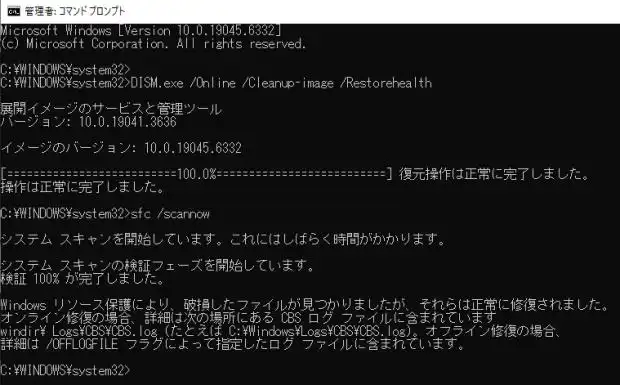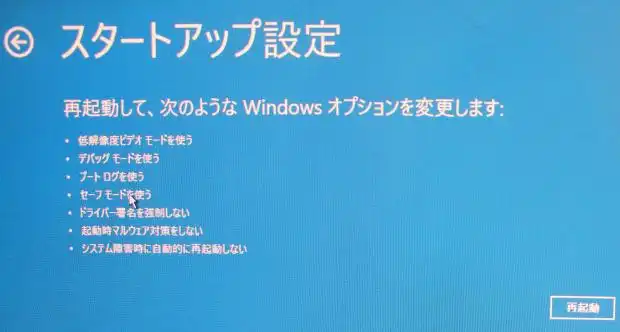Microsoftのオペレーティングシステムである、Windows(ウィンドウズ)のパソコンを日々使用する際に、
Windows Update(ウィンドウズ・アップデート)といった更新などの機能を実行した時に、
「0x80248014」と書かれたエラーコードが表示されて動作が進まなくなったら、どのように対処すればいい?という疑問について解説いたします。
0x80248014 のエラーコードが出た時はどのような状態?
まず、エラーコードのひとつ「0x80248014」が出てきた時はどのような状態になっている?という疑問について解説いたします。
こちらは、Windows Updateで更新のプログラムが処理される時の過程でエラーが発生してしまい、
更新のキャッシュが破損していたり、アップデートのサービスの方で異常が起きている、という意味です。
Windowsでのオペレーティングシステムの更新に、必要な条件が揃わない状況になっているため、
アップデートがそれ以上進めなくなり、新しい機能の搭載やセキュリティプログラムの更新ができなくなります。
エラーコードの「0x80248014」が出ている時は、Windows Updateの実行に必要な更新情報やファイルが取得できなかったり、
整合性の確認が取れずに新しいデータの参照に失敗していて、システムの書き換えができない状態です。
あくまで一時的な通信の障害などによる、動作不良の問題で済むこともありますが、
システムファイルなどの重大な問題が出ていると、なかなか状況が改善しないおそれもあります。
その際にはコンピューターへの適切なリカバリーの措置を行うか、専門のサポートで修復をすることができます。
Windowsの更新のエラーなどが発生する原因とは?
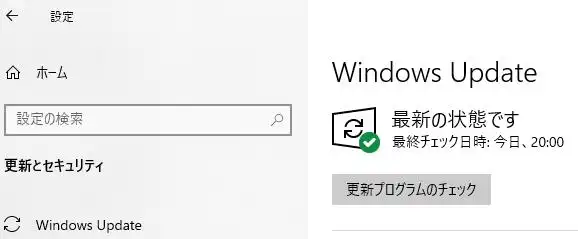
次に、Windowsのパソコン上で「0x80248014」の更新エラーといった問題が発生する際の主な原因について。
まずたとえば、Windows Updateのサービスに関わるプログラムが正常に作動していないケースが多いです。
ファイルの送受信を行うための、「BITS」(バックグラウンドインテリジェント転送サービス)や、
ウィンドウズのアップデートを自動的に行う「wuauserv」の機能に不具合が出ていると、更新に失敗してしまいます。
あるいは、「SoftwareDistribution」(ソフトウェアディストリビューション)というキャッシュフォルダーが、
もし破損してしまっている場合には、ファイルが正常に展開しなくなりアップデートができなくなります。
もしくは、お使いのセキュリティソフトの機能での設定が強固すぎてプログラムのアップデートの妨害になっていたり、
インターネットの接続の状況が悪くアクセスが途切れやすくなっていると、やはり更新に失敗しやすくなります。
また、OSのシステムファイルが損壊していると「0x80248014」のエラーコードが出てくるケースもあります。
OSの再起動やトラブルシューティングツールによる対処方法
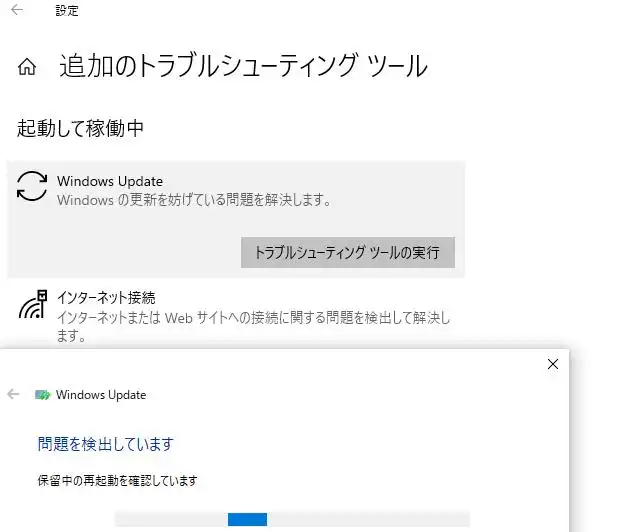
ひとまずはWindowsのOSをいったん再起動してみると、一時的な不具合であればこれで解消できることもあります。
また、ネットワーク回線の接続が常に正常にできているかどうかも見直されてみてください。
ですがまだエラーが改善されない時は、スタート画面にある「設定」から、「更新とセキュリティ」を開いてください。
こちらの画面にある「トラブルシューティング」で、「追加のトラブルシューティングツール」をクリックしてください。
たとえば、「Windows Update」や「インターネット接続」の項目で「トラブルシューティングツールの実行」の対処方法を選択すると、
自動的にエラーの問題からの修復が始まって、更新に関するアクシデントが解決できる可能性があります。
しかし、もしこの時点でパソコン自体がまともに操作できなくなっているほどに他の不具合も発生していたり、
更新に失敗した影響でOS自体が正常に起動できなくなったため、修理の前に内部の個人用のファイルを回収しておきたい、
といった場合には、プロのデータリカバリーのサービスにて、SSDやHDDからの取り出しの作業をしてもらうことができます。
更新キャッシュを削除してサービスを再開する手法とは?
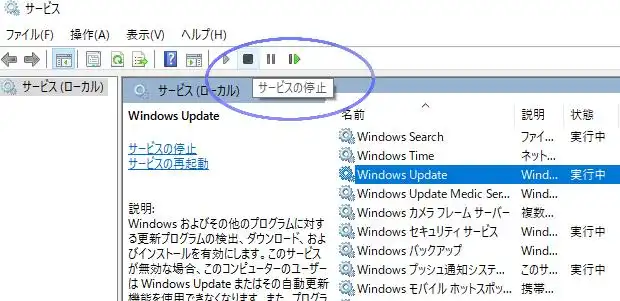
次に、これらのトラブルシューティングでもエラーが解消されない時は、別の修復の手法を試す必要が出てきます。
例としてデスクトップ画面左下の検索窓に「services.msc」と入力して、「サービス」の管理画面を開きます。
こちらの一覧リストの下の方にある「Windows Update」を選択して、バルーンの上のバーにある、
黒い四角のマークの「サービスの停止」をクリックします。
この状態で次はエクスプローラーの画面を開いて、アドレスバーに「C:¥Windows¥SoftwareDistribution」と入力します。
(「¥」は半角の記号に直してください。)
こちらに表示されたフォルダーにあるファイルを削除することで、更新キャッシュがリセットされます。
そして「Windows Update」を、今度は「サービスの開始」のマークをクリックして再開します。
もし更新キャッシュが破損してしたためにエラーコードが出ていた場合は、これで改善ができる見込みがあります。
アンチウイルスソフトのセキュリティを一旦下げてから実行する
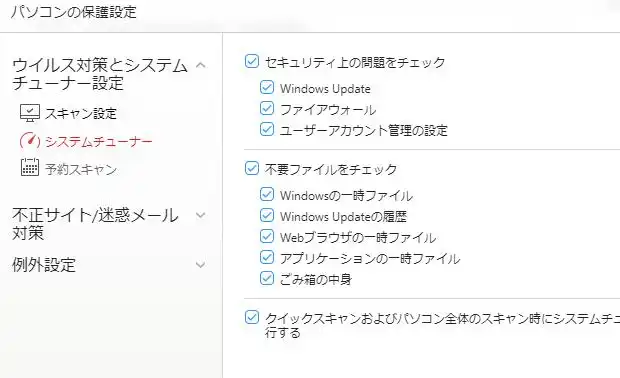
ほかには、お使いのアンチウイルスソフトのセキュリティの強度を一時的に下げてみるか無効にして、
Windowsのアップデートを実行してみる手法も、場合によっては試されてみてください。
その間インターネット上での作業は極力控えて、また更新後にセキュリティを掛け直すことも忘れないように注意してください。
また類似例として、ソフトウェアをインストールする際にエラーが出た場合に修復を行う方法については、こちらの解説ページにて。
最近で新しいアプリケーションソフトを何かインストールしてから、不具合が出てきた時には
そちらのプログラムを確認し直して、場合によっては一度アンインストールをされてみてください。
コマンドプロンプトで「sfc /scannow」での復元を実行する
もし、もっと深い部分でのOSの損傷が起きているかもしれないと思われる場合は、
デスクトップ左下の検索窓に「コマンドプロンプト」と入力して、「管理者として実行」で開きます。
そして、黒い画面に「DISM.exe /Online /Cleanup-image /Restorehealth」と入力すると、
Windowsのシステムファイルチェッカーにある、復元のコマンドが実行されます。
システムのスキャンが終わると、「復元操作は正常に完了しました。操作は正常に完了しました。」と出てきます。
続いて「sfc /scannow」と入力することで、さらにシステムの検証と修復の作業が実行されます。
これで、問題からの修復ができているか、アップデートの再開で確認されてみてください。
また、Microsoft Learnのフォーラムでの、
Windows Updateできない エラーコード(0x80248014 0x8024002e) の解説も参考までに。
OSを書き換えるタイプの復元機能を実行する際には、念のためWindowsの現在の状態を、
先にイメージディスクの作成などでデータのバックアップをして保存しておかれることを推奨します。
パソコン修理のサポートセンターに注文をする対応策
もしこれらの方法でも直らない時は、根本的にコンピューターや補助記憶装置に深刻な問題が出ている可能性もあります。
場合によってはWindowsを一度再インストールしたり、ストレージといったパーツの交換をされてみてください。
修復の作業が難しそうで自己での操作のリスクが気になる、または原因を特定してピンポイントで直してもらいたい、という際には、
メーカー先のサポートや全国の各地で営業されている私設のパソコン修理センターで直してもらう対応策が大変便利です。
一方で、もし個人用のファイルが入っているフォルダーが開けなくなっている箇所があり、
事前に行うバックアップの一部ができない、といった時には、先に専門業者のデータ復旧のサービスにて、
SSDやハードディスクに残っている内部のファイルの救出をしてもらわれることもおすすめします。